Сбой установки аудио драйвера Realtek-0001
При попытке установить аудио драйвер Realtek HD Audio пользователь может столкнуться с кодом ошибки -0001 в Windows 11/10. Ошибка может быть вызвана устаревшим драйвером, несовместимостью или обновлением Windows.
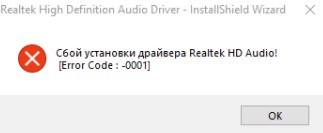
Как исправить код ошибки 0001 Realtek HD Audio при установке
В первую очередь, если вы скачивали драйвера Realtek HD Audio со стороннего сайта, то скачайте с официального сайта драйвер и повторите установку. Если не помогло и нужно убрать шум и эхо в микрофоне устанавливая драйвер аудио, то попробуйте скачать Realtek Audio Control из Microsoft Store.
1. Установить Audio драйвер от производителя
Чтобы исправить ошибку сбоя драйвера Realtek HD Audio -0001, вам нужно скачать и установить драйвер с официального сайта производителя материнской или модели ноутбука. Для этого:
- Узнайте модель ноутбука или материнской платы ПК
- Перейдите на официальный сайт производителя материнской платы или ноутбука и скачайте аудио драйвер
📌 Перед установкой, удалите старые драйвера аудио, если они имеются, и желательно их удалить ниже способом 5.
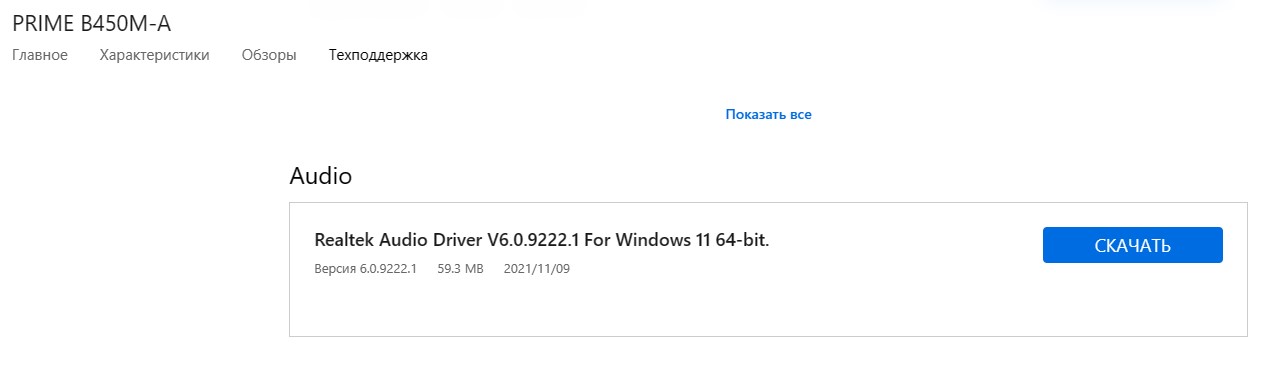
2. Отключить драйвер Microsoft UAA
Нажмите Win+X и выберите "Диспетчер устройств", после чего найдите и разверните графу "Системные устройства". Если в списке будет Microsoft UAA Bus Driver for High Definition Audio, то нажмите по нему правой кнопкой мыши и выберите "Отключить". Перезагрузите ПК и проверьте, устанавливается ли Realtek. Если не помогло, то удалите данный Microsoft UAA и перезагрузитесь снова для повтора установки.
Может потребоваться загрузиться в безопасном режиме, если система не позволит удалить.
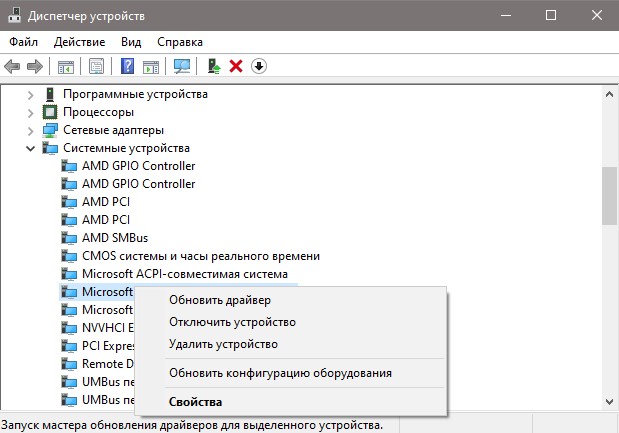
3. Скрытые драйвера
В том же диспетчере устройств нажмите на вкладку "Вид" и установите значение на "Показать скрытые устройства". Разверните графу "Аудио выходы и аудио входы" и "Звуковые, игровые и видеоустройства", и удалите всё полупрозрачное. Это старые неиспользуемые в данный момент драйверы, которые могут конфликтовать.

4. Переустановка Realtek
В диспетчере задач разверните графу "Звуковые, игровые и видеоустройства", найдите драйвер Realtek и удалите устройство кликнув по нему правой кнопкой мыши. Перезагрузите ПК и попробуйте установить. Если не помогло, то придется отключить все Nvidia в данной графе, после чего обратно перезагрузиться и попробовать установить Realtek.
 5. Полное удаление Realtek
5. Полное удаление Realtek
Рекомендую воспользоваться DDU, чтобы полностью удалить аудио драйвер Realtek из системы. Загрузится архив, который нужно будет распаковать, после чего извлечь файлы в удобное вам место. Далее запустите Display Driver Uninstaller.exe, после чего выберите справа Адио и Realtek. Далее нажмите на "Удалить и перезагрузить".
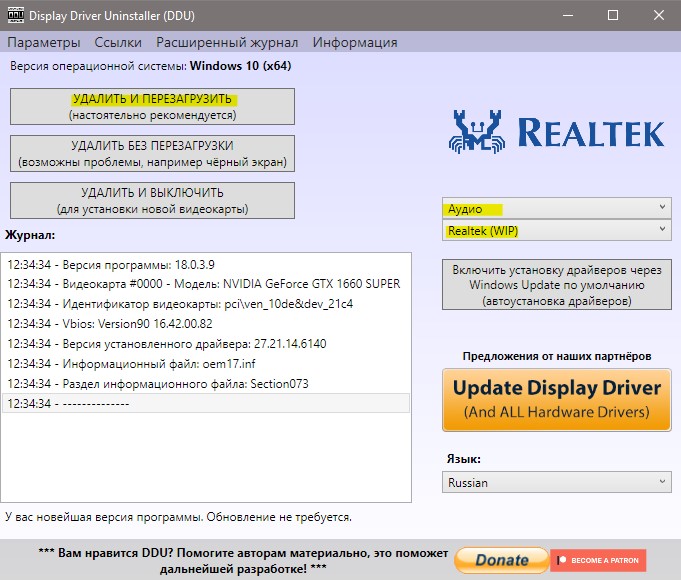

 myWEBpc
myWEBpc